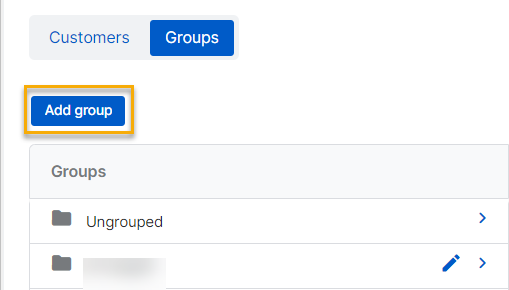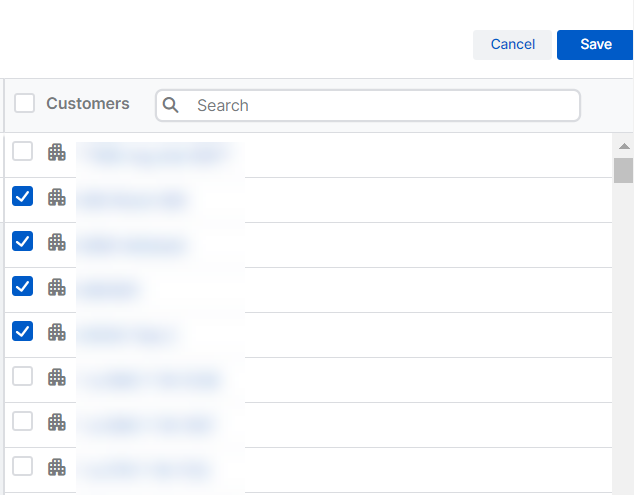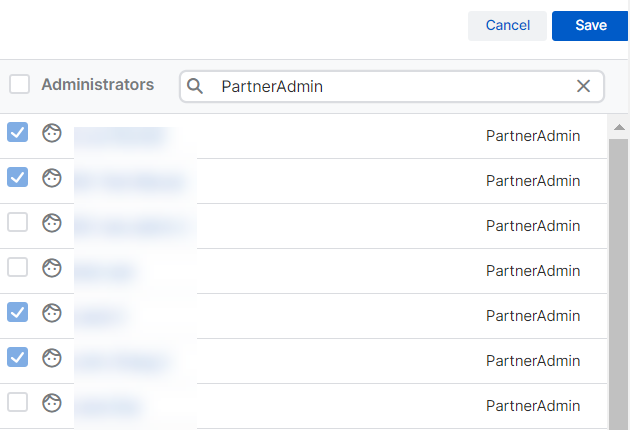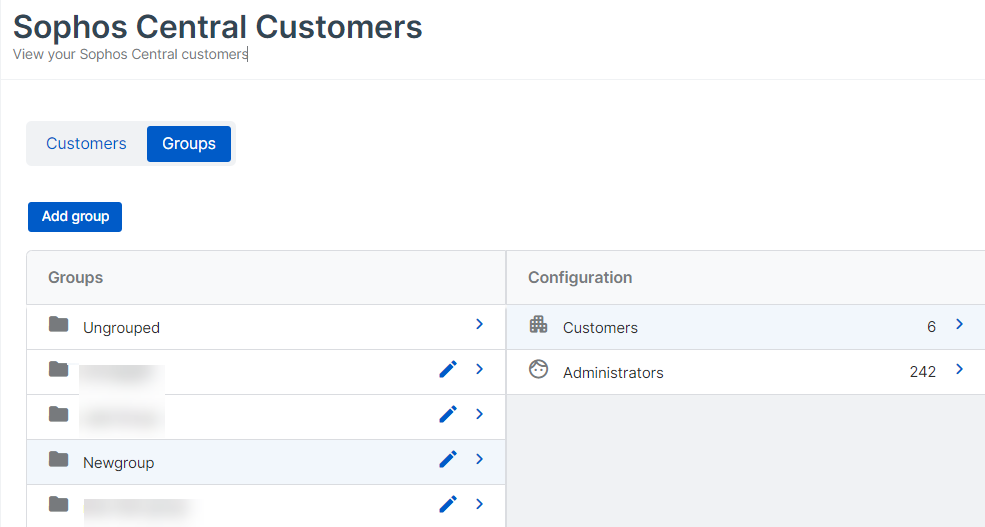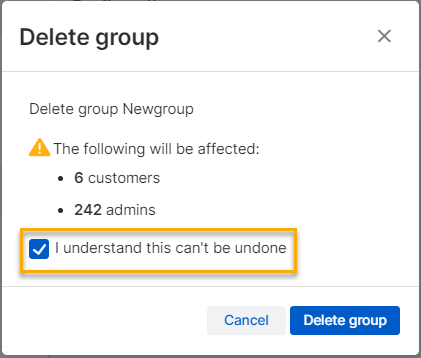Gruppi
I gruppi possono essere gestiti solo da utenti con ruolo Super Amministratore Partner.
È possibile aggiungere o gestire gruppi di clienti. I gruppi di clienti possono essere utilizzati per assegnare amministratori a più clienti.
Selezionare Clienti > Gruppi. Verrà visualizzato un elenco dei gruppi attuali.
I clienti possono appartenere a più di un gruppo. I gruppi a cui appartiene un cliente possono essere visualizzati in Clienti Sophos Central. Vedere Clienti.
È possibile assegnare amministratori a più di un gruppo di clienti. Si possono visualizzare i gruppi a cui è assegnato un amministratore e i clienti che si trovano in quei gruppi. Per farlo, cliccare sul nome dell’amministratore in Gestisci amministratori. Vedere Amministratori.
È anche possibile assegnare direttamente gli amministratori ai clienti. Vedere Amministratori.
Quando si assegnano amministratori a un gruppo, si concede a questi amministratori l’accesso a tutti i clienti già esistenti e futuri di quel gruppo.
Aggiunta di un gruppo
Occorre aggiungere clienti a un gruppo e successivamente assegnare amministratori a quel gruppo.
Per aggiungere un gruppo, procedere come segue:
- Selezionare Clienti > Gruppi.
-
Cliccare su Aggiungi gruppo.
-
Assegnare un nome al gruppo e cliccare su Salva.
- Cliccare sul gruppo appena creato nell’elenco di gruppi.
-
Cliccare su Clienti e aggiungere clienti, procedendo come indicato di seguito.
- Utilizzare il campo di ricerca per filtrare i clienti.
- Cliccare sul segno di spunta accanto al nome per aggiungere un cliente al gruppo.
- Cliccare su Salva.
-
Cliccare su Amministratori e assegnare amministratori, procedendo come segue:
- Utilizzare il campo di ricerca per filtrare gli amministratori.
- Cliccare sul segno di spunta accanto al nome per assegnarli al gruppo.
- Cliccare su Salva.
Sotto Configurazione, i dettagli del gruppo indicheranno ora il numero di clienti e il numero di amministratori assegnati al gruppo.
Visualizzazione di un gruppo
Per visualizzare i dettagli completi di un gruppo, cliccare sul nome del gruppo. Sotto Configurazione, è possibile visualizzare il numero di clienti presenti nel gruppo e il numero di amministratori assegnati al gruppo.
Clienti
Cliccare su Configurazione > Clienti per visualizzare i clienti che fanno parte del gruppo.
Verranno mostrati tutti i clienti. I clienti che si trovano nel gruppo sono in cima all’elenco. Hanno un segno di spunta accanto al nome. È possibile utilizzare il campo di ricerca per filtrare i risultati visualizzati.
Tutti i clienti che non sono stati aggiunti a un gruppo vengono mostrati in Separato/i.
Amministratori
Cliccare su Configurazione > Amministratori per visualizzare gli amministratori assegnati al gruppo.
Vengono mostrati tutti gli amministratori. Gli amministratori assegnati al gruppo si trovano all’inizio dell’elenco. Hanno un segno di spunta accanto al nome. È possibile utilizzare il campo di ricerca per filtrare gli amministratori visualizzati.
Gli amministratori assegnati al gruppo possono accedere a tutti i clienti esistenti e futuri di quel gruppo. Ciò che possono visualizzare o gestire per quei clienti dipende dal ruolo.
Modifica di un gruppo
È possibile modificare i clienti del gruppo o gli amministratori assegnati al gruppo. Anche il nome di un gruppo può essere modificato.
Se si rimuove da un gruppo un cliente a cui non sono stati assegnati altri amministratori, solo gli amministratori con ruolo Super Amministratore Partner potranno accedere all’account di quel cliente. Si consiglia pertanto di aggiungere i clienti anche a un altro gruppo, oppure di assegnare un amministratore al cliente, appena prima di rimuoverlo da un gruppo di clienti.
Modifica di un gruppo
Per modificare un gruppo, procedere come segue:
- Selezionare Clienti > Gruppi.
- Cliccare sul nome del gruppo.
-
Cliccare su Clienti per aggiungere o rimuovere clienti dal gruppo.
- Per aggiungere un cliente, utilizzare il campo di ricerca per filtrare i clienti. Cliccare sul segno di spunta accanto al nome per aggiungere un cliente al gruppo.
- I clienti che si trovano nel gruppo vengono visualizzati in cima all’elenco. Per rimuovere un cliente, cliccare sul segno di spunta accanto al rispettivo nome. È anche possibile utilizzare il campo di ricerca per trovare i clienti che si desidera rimuovere.
-
Dopo aver apportato tutte le modifiche, cliccare su Salva.
Modifica del nome di un gruppo
Per modificare il nome di un gruppo, procedere come segue:
- Selezionare Clienti > Gruppi.
- Cliccare sull’icona di modifica
 accanto al nome del gruppo.
accanto al nome del gruppo. - Effettuare le modifiche desiderate e cliccare su Salva.
Eliminazione di un gruppo
Si consiglia di utilizzare gruppi di clienti per assegnare amministratori ai clienti. L’eliminazione di un gruppo è un’azione irreversibile.
Prima di eliminare un gruppo di clienti, si consiglia di procedere come segue:
- Verificare se i clienti appartengono a un altro gruppo.
- In caso contrario, aggiungere questi clienti a un nuovo gruppo e assegnarvi amministratori.
Per eliminare un gruppo, procedere come segue: